Cómo agregar y eliminar eventos de calendario en iPhone y iPad
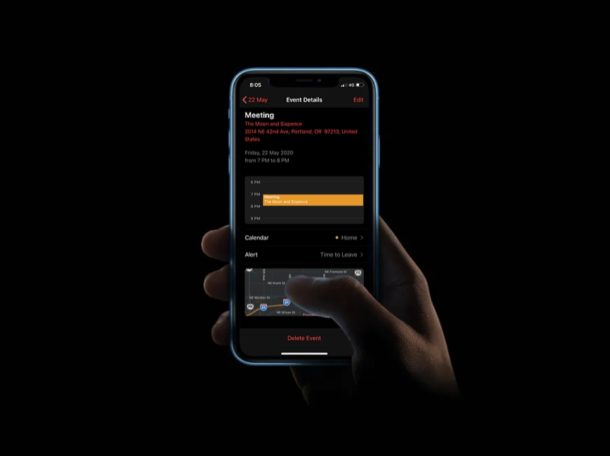
La aplicación Calendario para iPhone y iPad es increíblemente útil, pero si es nuevo en la plataforma o simplemente no le importó usarla demasiado, es posible que se esté preguntando cómo agregar y eliminar eventos del Calendario en su dispositivo. Afortunadamente, administrar los eventos del Calendario en iOS y iPadOS es bastante sencillo.
Es difícil hacer un seguimiento de su horario, especialmente si tiene muchas cosas en su vida diaria. La aplicación Calendario le brinda una excelente manera de ayudarlo a mantenerse a tiempo, lo que le permite crear y administrar eventos en su iPhone y iPad. Ya sea que se trate de una reunión de negocios, una reunión con el médico, un partido de fútbol o cualquier otro tipo de evento, puede agregarlos a la aplicación Calendario para tener una idea clara de lo que está frente a usted estableciendo horarios y eventos específicos fechas, incluso agregando notas y alarmas e invitando a otros a esos eventos.
Aunque puede usar Siri para crear y mostrar los eventos de su calendario, algunas personas prefieren tomar la ruta manual de agregar y eliminar eventos de su calendario.
Cómo agregar eventos de calendario a iPhone y iPad
Agregar y administrar manualmente sus eventos en la aplicación Calendario para iPhone y iPad no es necesariamente un procedimiento complicado, solo necesita averiguar cómo funciona y una vez que haya terminado, dominará la aplicación Calendario lo antes posible. Simplemente siga los pasos a continuación para comenzar con los eventos del calendario en su dispositivo.
- Abra la aplicación «Calendario» en su iPhone o iPad.

- Una vez en la aplicación, toque el icono «+» en la esquina superior derecha de la pantalla.
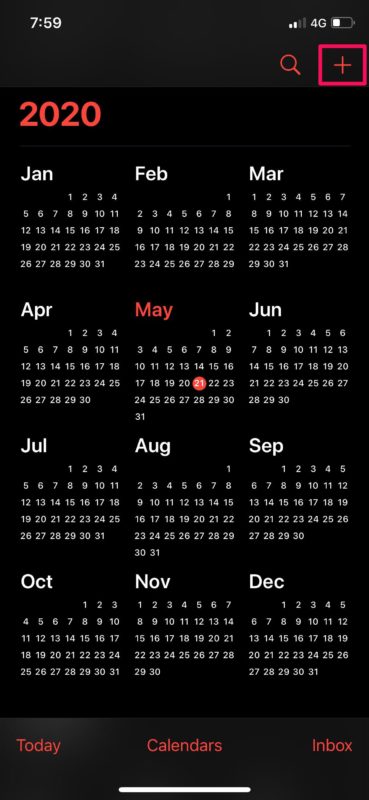
- Aquí, puede ingresar los detalles de su evento y establecer la fecha y la hora de acuerdo con sus requisitos. Cuando haya terminado, toque «Agregar» para crear el evento.
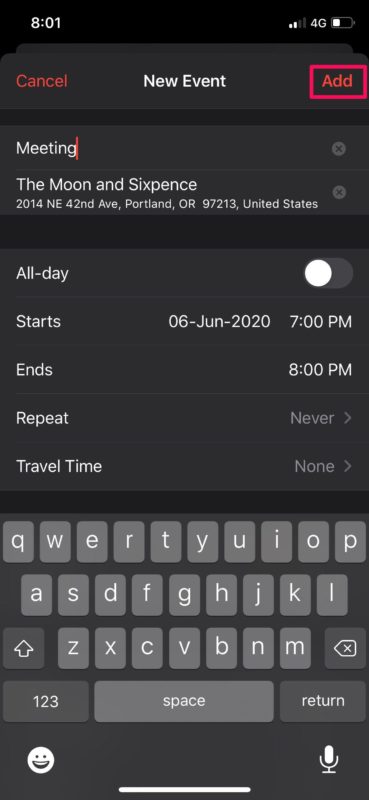
- Los días con eventos se indican con un punto gris, como se muestra en la captura de pantalla siguiente.
¿Ves lo fácil que es agregar un evento? Pero definitivamente querrá saber cómo eliminar uno, porque las cosas pueden cambiar.
Cómo eliminar un calendario de eventos en iPhone y iPad
Eliminar un evento de Calendario es tan simple como agregar uno, tal vez incluso más:
- Para eliminar uno de los eventos del calendario, toque la fecha de la que desea eliminar el evento.
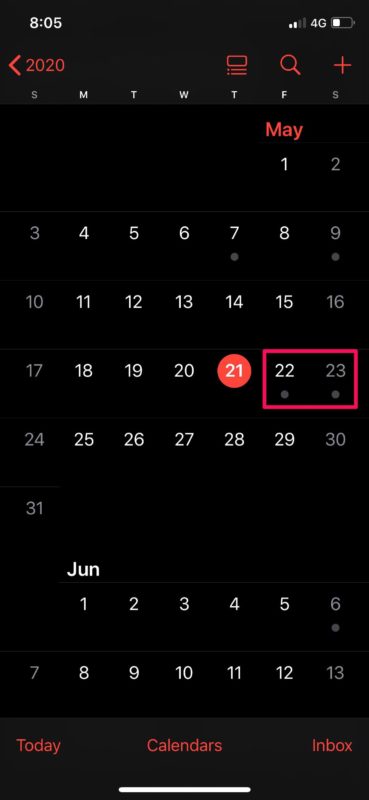
- En este menú, podrá ver todos los eventos del calendario de ese día. Simplemente toque el evento.
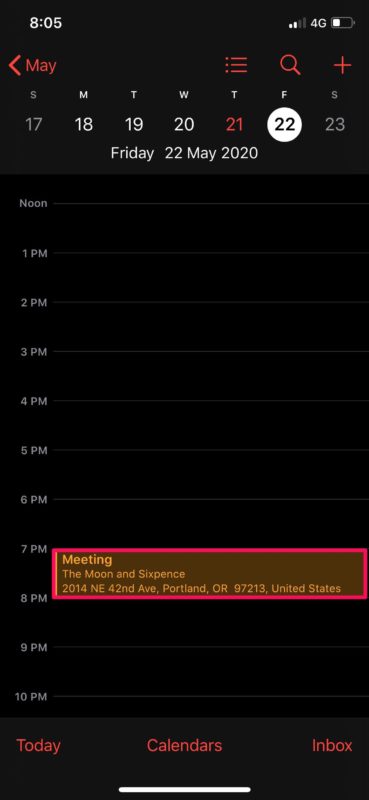
- En cuanto al último paso, simplemente toque la opción «Eliminar evento» en la parte inferior.
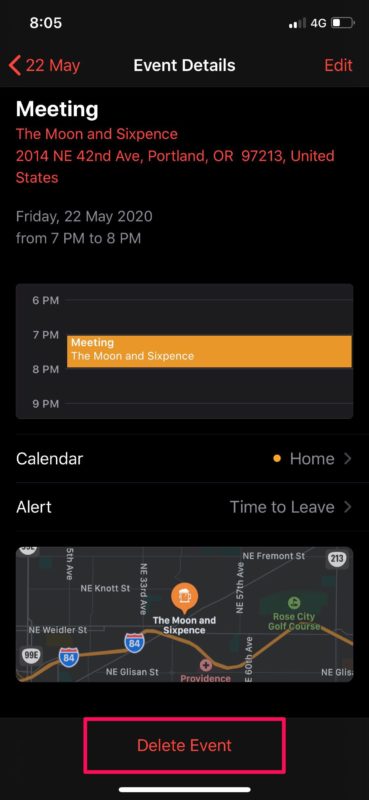
Y ahí lo tiene, ahora sabe cómo crear, administrar y eliminar eventos de calendario en iPhone y iPad.
Cualquier evento que agregue o elimine se sincronizará con todos los demás dispositivos Apple que usan iCloud. Por lo tanto, ya sea que use su iPhone o iPad o decida cambiarse a una MacBook para trabajar, puede realizar un seguimiento perfecto de su horario dondequiera que esté, siempre que use la misma ID de Apple en esos dispositivos.
La aplicación Calendario permite a los usuarios crear varios calendarios diferentes para mantener separados sus horarios personales y profesionales. Mover y duplicar eventos del calendario también es una opción disponible en la aplicación.
Si está utilizando una MacBook, iMac o cualquier otro dispositivo MacOS, es posible que le interese ver todos los eventos de calendario que ha agregado desde su iPhone o iPad como una lista en su Mac. Mac también facilita la combinación de calendarios si es necesario.
La mayoría de nosotros cree que la aplicación Calendario incorporada en los dispositivos iOS y iPadOS es evidente por sí misma y es fácil de ver por qué una vez que comienza a confiar en ella como planificador y programador diario.
Ahora que sabe cómo administrar y programar citas y otros eventos utilizando la aplicación Calendario incorporada en su iPhone y iPad, es posible que le interese e intente usar Siri para agregar y eliminar eventos del calendario en su dispositivo, lo que permite un enfoque libre de gestión de calendario. Vea más consejos sobre la aplicación Calendario aquí.
Comparta otros consejos, trucos, pensamientos, opiniones o experiencias útiles que tenga con Calendar para iPhone y iPad en los comentarios a continuación.
